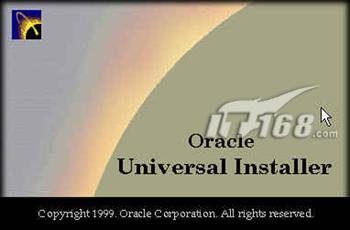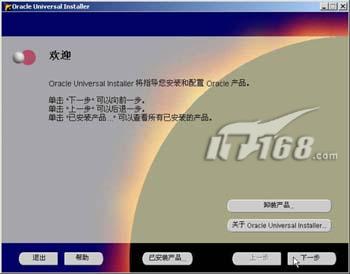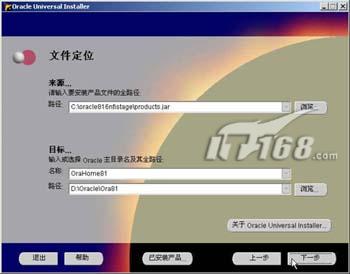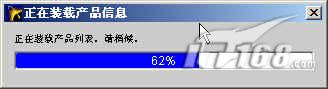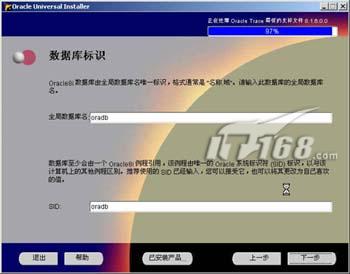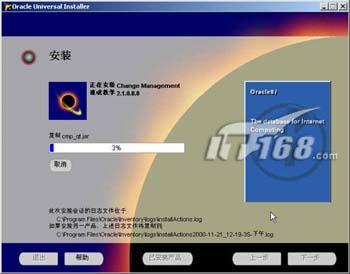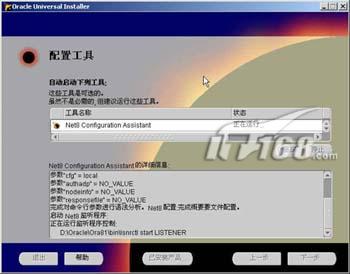| 本月文章推荐 |
新手入门 Windows下Oracle安装图解发表日期:2005-5-29
|
|||||||||||||||||||||||||||||
|
【IT168 专稿】Oracle是大中型企业、网站、公司、机构等使用的重量级的数据库。本篇给大家介绍其在Windows平台下的安装方法。 注意事项: 1、 本例以Oracle 8i R2 (8.1.6)版本为例。 安装要求: 硬件要求: Intel奔腾处理器; 交换空间: 对于大多数系统,推荐两倍于内存数量或至少400MB; 典型安装: 750 MB 最小安装: 675 MB 最大安装: 1000MB 软件要求: Linux内核版本2.2或更高; Oracle下载:WWW.ORACLE.COM 上面有,不过要事先注册一个免费用户。下载到的安装文件为oracle816nt.zip(大小441MB)。 安装过程: 将下载到的安装文件解压,双击setup.exe开始出现安装界面。
1、接着进入安装向导,如果已安装有Oracle,可以在这一步进行卸载
2、在下图的向导界面中点击“已安装产品…”,可以查阅本机是否已安装Oracle其它版本,以免造成冲突
3、如显示未安装任何相同版本,则可以放心安装,在图上中点击“关闭”,再按“下一步”,进入如下图所示的界面,在这一步里是确定安装文件所在路径即安装到本机硬盘所在路径,选择完成后点“下一步”。
4、接着安装程序开始加载必要的安装信息
5、接着出现安装选项。“Oracle 8i Enterprise Edition 8.1.6.0.0”为数据库主程序,包括管理工具、实用程序和基本的客户机软件等,默认首先安装;第二项为客户端管理工具;第三项为服务器端管理工具。按其默认选项点击“下一步”
6、接着是安装类型的选择。一般按其默认,就选“典型”吧。
7、命名数据库。全局数据库名:指唯一在你的网络域中区别于其他数据库的完整数据库名,例如:sales.acme.com其中sales是你想要调用的数据库名,而acme.com是数据库所在的网络域。而系统标识符(SID),是指唯一在你的网络域中区别于其他数据库的数据库实例名。SID域缺省为全局数据库名的数据库部分(上例的sales)( 最长8个字符或输入一个.)。你可以接受或改变缺省值。输入完成后点“下一步”,安装程序开始处理数据库标识。
8、接着出现的是对要安装的Oracle版本的一个全局认识,包括前面所做安装选择等。到这里,才表示将准备正式向本机安装程序。
9、首先安装的是教学帮助:
10、接着是选择工具配置,同样按其默认即可。
11、一切准备妥当之后,开始创建数据库及初始化。
12、经过几分钟,当弹出下面的安装提示时,表示数据库创建完成,并显示出相关信息。
13、在“开始”-“程序”里找到Oracle程序条,即可选择相应的程序登录数据库啦。至此,整个安装过程全部结束。
补充:Oracle的卸载 同样以Windows 2000为例。
(1)、开始->设置->控制面板->管理工具->服务 停止所有Oracle服务。 (2)、开始->程序->Oracle - OraHome81->Oracle Installation Products->Universal Installer 卸装所有Oracle产品 (3)、运行regedit,选择HKEY_LOCAL_MACHINE\SOFTWARE\ORACLE,按del键删除这个入口。 (4)、运行regedit,选择HKEY_LOCAL_MACHINE\SYSTEM\CurrentControlSet\Services,滚动这个列表,删除所有Oracle入口。 (5)、从桌面上、STARTUP(启动)组、程序菜单中,删除所有有关Oracle的组和图标 (6)、重新启动计算机,重起后才能完全删除Oracle所在目录 (7)、删除与Oracle有关的文件,选择Oracle所在的缺省目录C:\Oracle,删除这个入口目录及所有子目录,并从Windows 2000目录(一般为C:\WINNT)下删除以下文件:ORACLE.INI、oradim80.INI 如果是在unix或linux系统,就要方便得多。只要删除$ORACLE_HOME下的所以文件,以及所有数据文件,最后删除日志文件就可以了! |
|||||||||||||||||||||||||||||
| 上一篇:PL/SQL实现Oracle数据库任务调度
人气:11529 下一篇:Oracle中捕获问题SQL解决CPU过渡消耗 人气:12464 |
|||||||||||||||||||||||||||||
| 浏览全部Oracle的内容
Dreamweaver插件下载 网页广告代码 祝你圣诞节快乐 2009年新年快乐 |